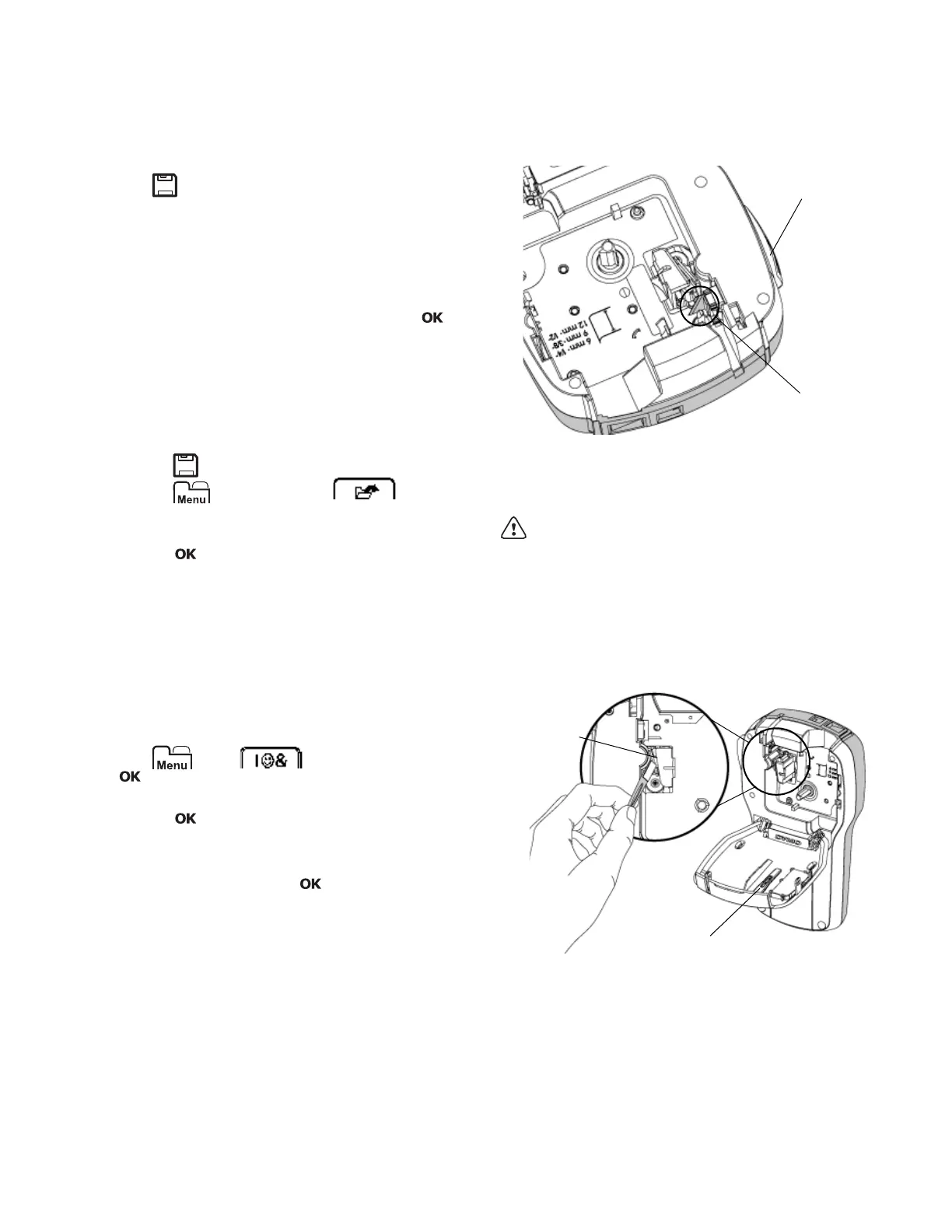12
Lagring af en etiket
Du kan gemme op til ni ofte anvendte etiketter. Når du
gemmer en etiket, gemmes teksten og evt.
formateringen.
Sådan gemmer du den aktuelle etiket
1 Tryk på .
Den første tilgængelige hukommelsesplacering vises.
2 Brug navigationstasterne til at bevæge dig mellem
placeringerne.
Du kan gemme en ny etiket på en af
hukommelsespladserne.
3 Vælg en hukommelsesplads, og tryk derefter på .
Din etiket gemmes, og du vender tilbage til etiketten.
Åbning af gemte etiketter
Det er let at åbne etiketter, der er gemt i hukommelsen.
Sådan åbner du gemte etiketter
1 Udfør én af følgende handlinger:
• Tryk på , og hold tasten nede i tre sekunder.
• Tryk på , og vælg derefter .
Den første hukommelsesplacering vises.
2 Tryk på eller for at vælge en etiket, og tryk
derefter på .
Den valgte etiket åbnes i redigeringsområdet.
Indsættelse af gemt tekst
Du kan indsætte teksten fra en gemt etiket i den aktuelle
etiket. Kun den gemte tekst indsættes, ikke
formateringen.
Sådan indsætter du gemt tekst
1 Anbring markøren på det sted på etiketten, hvor du vil
indsætte teksten.
2 Tryk på , vælg , og tryk derefter
på .
3 Tryk på eller for at vælge Gemt tekst, og tryk
derefter på .
Den første hukommelsesplacering vises.
4 Tryk på eller for at vælge den tekst, der skal
indsættes, og tryk derefter på .
Teksten indsættes i den aktuelle etiket.
Vedligeholdelse af din etiketmaskine
Etiketmaskinen er fremstillet til at have en lang og
problemfri levetid, og den kræver meget lidt
vedligeholdelse.
Rengør etiketmaskinen jævnligt, for at den kan fungere
problemfrit. Rens knivbladet, hver gang du skifter
etiketkassette.
Sådan rengøres skærebladet
1 Fjern etiketkassetten.
2 Tryk på, og hold afklipperknappen nede for at frigøre
skærebladet. Se Figur 7.
3 Rens begge sider af bladet med en vatpind, der er
fugtet med sprit.
Skærebladet er ekstremt skarpt. Vær forsigtig ved
rengøring.
Sådan rengøres printhovedet
1 Fjern etiketkassetten.
2 Tag renseværktøjet ud af etiketrummet. Se Figur 8.
3 Tør forsigtigt hen over printhovedet med den
vatterede side af redskabet. Se Figur 8.
Figur 7
Skæreblad
Tryk på og
hold nede
Figur 8
Renseværktøj
Printhoved
